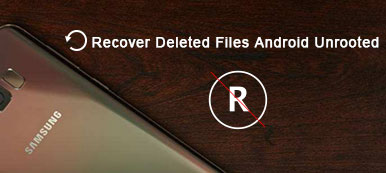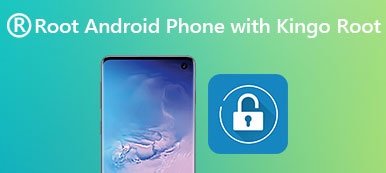Υπάρχουν πολλοί τρόποι για να root μια συσκευή Android, από περίπλοκη γενική μέθοδο έως κιτ εργαλείων ριζοβολίας Android με ένα κλικ. Αλλά μερικοί άνθρωποι ρώτησαν πώς να καταλάβω αν το τηλέφωνό μου είναι ριζωμένο σε φόρουμ και κοινότητες Android.

Πρώτα απ 'όλα, οι γενικές μέθοδοι, όπως το ADK, δεν μπορούν να σας πουν το αποτέλεσμα της ριζοβολίας Android. Επιπλέον, μερικά απλά εργαλεία σας λένε απλά ότι έχετε τελειώσει, ανεξάρτητα από το εάν το τηλέφωνό σας έχει ρίζες με επιτυχία ή όχι. Με μια άλλη λέξη, χρειάζεστε μια προσέγγιση για να ελέγξετε την κατάσταση ρίζας μετά την εκτέλεση της ρίζας του Android. Ως εκ τούτου, θα σας πούμε όλα όσα πρέπει να γνωρίζετε για την κατάσταση των ριζών.
- Μέρος 1: Τι είναι η πρόσβαση root για τηλέφωνο Android
- Μέρος 2: Πώς να καταλάβω αν το τηλέφωνό μου είναι root
- Μέρος 3: Πώς να ανακτήσετε τα χαμένα δεδομένα μετά το root (ανάκτηση δεδομένων Android)
Μέρος 1: Τι είναι η πρόσβαση root για τηλέφωνο Android
Το λειτουργικό σύστημα Android είναι ανοικτό και ευέλικτο, καθώς βασίζεται στο Linux. Εν συντομία, η πρόσβαση ρίζας είναι ο λογαριασμός superuser. Είναι γνωστό ότι τα Windows διαθέτουν λογαριασμό διαχειριστή και επιτρέπουν στους χρήστες να δημιουργούν πολλούς λογαριασμούς χρηστών. Αλλά μόνο ο λογαριασμός διαχειριστή έχει τη δυνατότητα να αλλάξει τις ρυθμίσεις παραμέτρων, να εγκαταστήσει λογισμικό και πολλά άλλα.
Ο λογαριασμός superuser στο Android μοιάζει πολύ με τον διαχειριστή για τα Windows. Από προεπιλογή, απολαμβάνετε μόνο δικαιώματα χρήστη για το Android. Μετά την ριζοβολία του Android, μπορείτε να πάρετε το προνόμιο superuser, επίσης γνωστό ως πρόσβαση root.
Για πιο ισχυρό Εφαρμογές ρίζας Android, μπορείτε να ελέγξετε εδώ.
Μέρος 2: Πώς να καταλάβω αν το τηλέφωνό μου είναι root
Εάν έχετε κάνει root το τηλέφωνό σας Android αλλά δεν είστε σίγουροι για αυτό, υπάρχουν τρεις λύσεις για το πώς να καταλάβω εάν το τηλέφωνό μου είναι root.
Μέθοδος 1: Πώς μπορώ να καταλάβω εάν το τηλέφωνό μου είναι ριζωμένο από τον εξομοιωτή τερματικού για Android
Το Terminal Emulator για Android είναι μια εφαρμογή πελάτη τερματικού που διατίθεται στο Google Play. Είναι μια απλή λύση για το πώς να καταλάβω αν το τηλέφωνό μου είναι root.
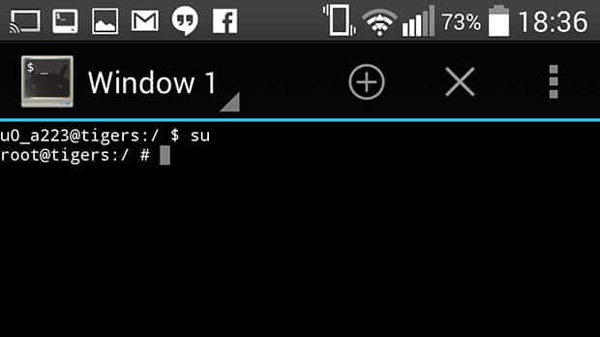
Βήμα 1: Συνδέστε το τηλέφωνό σας σε ένα δίκτυο Wi-Fi, εκκινήστε το Google Play Store, αναζητήστε το Terminal Emulator για Android και εγκαταστήστε το στο ριζωμένο τηλέφωνο Android.
Βήμα 2: Στη συνέχεια, εκτελέστε την εφαρμογή από την αρχική οθόνη. θα εμφανιστεί μια γραμμή εισαγωγής κειμένου. Εάν η διεπαφή εμφανίζει ένα σημάδι λίμνης, σημαίνει ότι η συσκευή σας έχει ρίζα με επιτυχία. Πάρτε ένα σημάδι δολαρίου; Πληκτρολογήστε su και πατήστε enter στο πληκτρολόγιο του ιού. το σύμβολο του δολαρίου θα πρέπει να μετατραπεί σε σημάδι λίρας.
Εάν η εφαρμογή τερματικού ζητά δικαιώματα υπερχρήστη, πρέπει να τα εκχωρήσετε.
Μέθοδος 2: Πώς μπορώ να καταλάβω εάν το τηλέφωνό μου είναι ριζωμένο με την εφαρμογή Root Checker
Η εφαρμογή Root Check είναι ένας άλλος εύκολος τρόπος για να λάβω την απάντηση σχετικά με το πώς να καταλάβω εάν το τηλέφωνό μου είναι root. Είναι διαθέσιμο τόσο σε ριζωμένες όσο και σε μη ριζωμένες συσκευές Android.
Βήμα 1: Βάλτε το τηλέφωνό σας σε απευθείας σύνδεση, εκτελέστε το Play Store, βρείτε την εφαρμογή Checker Root και εγκαταστήστε την. Λάβετε υπόψη ότι έχει τη βασική δωρεάν έκδοση και έναν πληρωμένο pro. Το δωρεάν λογισμικό είναι αρκετό αν θέλετε να πάρετε μόνο την κατάσταση ρίζας.
Βήμα 2: Ξεκινήστε την εφαρμογή Root Checker από το συρτάρι εφαρμογών σας, μεταβείτε στην καρτέλα Root και πατήστε το κουμπί Έλεγχος.
Βήμα 3: Λίγα δευτερόλεπτα αργότερα, θα εμφανιστεί ένα μήνυμα κάτω από το κουμπί για να σας ενημερώσουμε για την κατάσταση της συσκευής σας. Το μήνυμα που ανέφερε αυτή η συσκευή είναι ριζωμένο σημαίνει ότι το τηλέφωνό σας έχει ρίζες. Διαφορετικά, πρέπει να το επαναφέρετε ξανά.
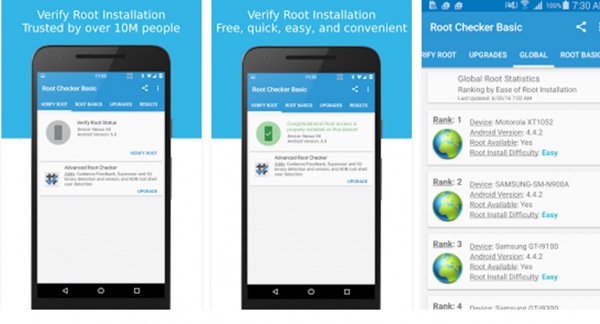
Μέθοδος 3: Πώς να καταλάβω εάν το τηλέφωνό μου είναι ριζωμένο χρησιμοποιώντας το SuperSU
Στις περισσότερες περιπτώσεις, τα εργαλεία εργαλείων ρύθμισης Android εγκαθιστούν το εργαλείο SuperSU στη συσκευή σας κατά τη διάρκεια της διαδικασίας ριζοβολίας. Έτσι, όταν ολοκληρωθεί, μπορείτε να ελέγξετε την αρχική οθόνη για να δείτε αν εμφανίζεται το superSU. Στη συνέχεια, ξεκινήστε την εφαρμογή SuperSU για να δείτε αν λειτουργεί καλά.
Εάν το κιτ εργαλείων rooting δεν εγκαθιστά το SuperSU, μην ανησυχείτε, μεταβείτε στο Play Store, κατεβάστε και εγκαταστήστε μια εφαρμογή που χρειάζεται πρόσβαση root για να λύσετε πώς να διαπιστώσετε εάν το τηλέφωνό μου έχει πρόβλημα ρίζας εύκολα.
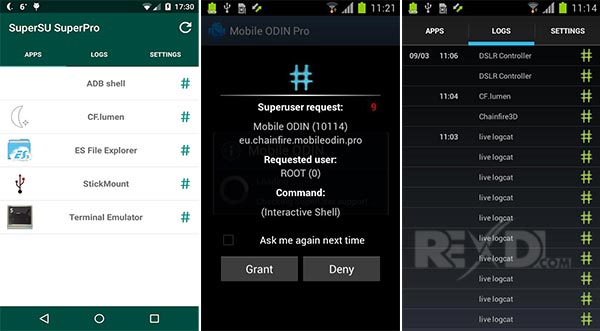
Μέρος 3: Πώς να ανακτήσετε τα χαμένα δεδομένα μετά το root (ανάκτηση δεδομένων Android)
Εάν τα δεδομένα σας χαθούν μετά το root, Apeaksoft Android Ανάκτηση Δεδομένων είναι ένας από τους καλύτερους τρόπους για να ανακτήσετε τα δεδομένα σας. Τα κύρια χαρακτηριστικά του περιλαμβάνουν:
- Ανάκτηση χαμένων δεδομένων από rooted ή μη ριζωμένες συσκευές Android με ένα μόνο κλικ.
- Επιστροφή δεδομένων από τηλέφωνο Android σε υπολογιστή σε αρχικές συνθήκες και ποιότητα.
- Εφόσον επαναφέρετε τα χαμένα δεδομένα στον υπολογιστή, δεν βλάπτει τα υπάρχοντα δεδομένα στο τηλέφωνό σας.
- Καλύψτε επαφές, ιστορικό κλήσεων, μηνύματα, φωτογραφίες, βίντεο, μουσική, έγγραφα, δεδομένα εφαρμογών και άλλα.
- Διατίθεται σε διάφορες καταστάσεις, όπως τυχαία διαγραφή, σφάλματα ριζοβολίας ή συντριβή συστήματος.
- Εργαστείτε σε όλες τις συσκευές Android από τη Samsung, HTC, Sony, Moto, Google και άλλους μεγάλους κατασκευαστές.
- Προσφέρετε δύο εκδόσεις, μία για Windows 10/8/8.1/7/XP και η άλλη για Mac OS.
Εν ολίγοις, είναι ο καλύτερος τρόπος για να ανακτήσετε τα δεδομένα σας μόλις λύσετε το ερώτημα πώς να καταλάβω εάν το τηλέφωνό μου είναι root και να εντοπίσει απώλεια δεδομένων.
Πώς να ανακτήσετε τα χαμένα δεδομένα μετά το root
Βήμα 1: Συνδέστε το τηλέφωνό σας στο Android Data Recovery
Το Android Data Recovery είναι ένα πρόγραμμα επιτραπέζιου υπολογιστή, επομένως πρέπει να το κατεβάσετε και να το εγκαταστήσετε στον υπολογιστή σας.
Συνδέστε το τηλέφωνό σας στον υπολογιστή χρησιμοποιώντας ένα καλώδιο USB. Εκκινήστε το καλύτερο εργαλείο ανάκτησης δεδομένων Android. θα βρει αυτόματα το τηλέφωνό σας.

Βήμα 2: Κάντε προεπισκόπηση των δεδομένων σας πριν τα λάβετε πίσω
Αφού μπείτε στο παράθυρο τύπου δεδομένων, επιλέξτε τι θέλετε να ανακτήσετε, όπως Επαφές, Μηνύματα και πολλά άλλα. Εάν δεν είστε βέβαιοι, επιλέξτε το πλαίσιο Επιλογή όλων. Πατήστε Επόμενο για να ανοίξετε το παράθυρο προεπισκόπησης Εδώ μπορείτε να μεταβείτε σε κάθε τύπο δεδομένων, να κοιτάξετε και να επιλέξετε τα περιεχόμενα που θέλετε να πάρετε πίσω.

Βήμα 3: Ανάκτηση χαμένων δεδομένων μετά από ριζοβολία
Τέλος, κάντε κλικ στο κουμπί Ανάκτηση στην κάτω δεξιά γωνία. Παίρνει μόνο λίγα δευτερόλεπτα για να ανακτήσει τα δεδομένα 10GB από το ριζωμένο κινητό Android.

Συμπέρασμα
Σε αυτό το σεμινάριο, μιλήσαμε μόνο για το πώς να πει εάν το τηλέφωνό μου έχει ρίζες. Για να είμαι ειλικρινής, η ριζοβολία του Android εξακολουθεί να είναι μια αρκετά επαγγελματική δουλειά. Ορισμένα εύχρηστα εργαλεία είναι σε θέση να απλοποιήσουν τη διαδικασία, αλλά δεν μπορεί να εγγυηθεί ότι λειτουργούν στη συσκευή σας.
Αυτός είναι ο λόγος για τον οποίο οι άνθρωποι χρειάζονται έναν τρόπο να ελέγξουν εάν η ριζοβολία είναι επιτυχής για τις συσκευές τους. Τέλος πάντων, μοιραστήκαμε τρεις μεθόδους, το SuperSU, την εφαρμογή Checker Root και το Emulator Terminal για το Android. Πάρτε το αγαπημένο σας εργαλείο και ακολουθήστε τους οδηγούς μας για να μάθετε απλά την κατάσταση ρίζας της συσκευής σας.



 Αποκατάσταση στοιχείων iPhone
Αποκατάσταση στοιχείων iPhone Αποκατάσταση συστήματος iOS
Αποκατάσταση συστήματος iOS Δημιουργία αντιγράφων ασφαλείας και επαναφορά δεδομένων iOS
Δημιουργία αντιγράφων ασφαλείας και επαναφορά δεδομένων iOS iOS οθόνη εγγραφής
iOS οθόνη εγγραφής MobieTrans
MobieTrans Μεταφορά iPhone
Μεταφορά iPhone iPhone Γόμα
iPhone Γόμα Μεταφορά μέσω WhatsApp
Μεταφορά μέσω WhatsApp Ξεκλείδωμα iOS
Ξεκλείδωμα iOS Δωρεάν μετατροπέας HEIC
Δωρεάν μετατροπέας HEIC Αλλαγή τοποθεσίας iPhone
Αλλαγή τοποθεσίας iPhone Android Ανάκτηση Δεδομένων
Android Ανάκτηση Δεδομένων Διακεκομμένη εξαγωγή δεδομένων Android
Διακεκομμένη εξαγωγή δεδομένων Android Android Data Backup & Restore
Android Data Backup & Restore Μεταφορά τηλεφώνου
Μεταφορά τηλεφώνου Ανάκτηση δεδομένων
Ανάκτηση δεδομένων Blu-ray Player
Blu-ray Player Mac Καθαριστικό
Mac Καθαριστικό DVD Creator
DVD Creator Μετατροπέας PDF Ultimate
Μετατροπέας PDF Ultimate Επαναφορά κωδικού πρόσβασης των Windows
Επαναφορά κωδικού πρόσβασης των Windows Καθρέφτης τηλεφώνου
Καθρέφτης τηλεφώνου Video Converter Ultimate
Video Converter Ultimate Πρόγραμμα επεξεργασίας βίντεο
Πρόγραμμα επεξεργασίας βίντεο Εγγραφή οθόνης
Εγγραφή οθόνης PPT σε μετατροπέα βίντεο
PPT σε μετατροπέα βίντεο Συσκευή προβολής διαφανειών
Συσκευή προβολής διαφανειών Δωρεάν μετατροπέα βίντεο
Δωρεάν μετατροπέα βίντεο Δωρεάν οθόνη εγγραφής
Δωρεάν οθόνη εγγραφής Δωρεάν μετατροπέας HEIC
Δωρεάν μετατροπέας HEIC Δωρεάν συμπιεστής βίντεο
Δωρεάν συμπιεστής βίντεο Δωρεάν συμπιεστής PDF
Δωρεάν συμπιεστής PDF Δωρεάν μετατροπέας ήχου
Δωρεάν μετατροπέας ήχου Δωρεάν συσκευή εγγραφής ήχου
Δωρεάν συσκευή εγγραφής ήχου Ελεύθερος σύνδεσμος βίντεο
Ελεύθερος σύνδεσμος βίντεο Δωρεάν συμπιεστής εικόνας
Δωρεάν συμπιεστής εικόνας Δωρεάν γόμα φόντου
Δωρεάν γόμα φόντου Δωρεάν εικόνα Upscaler
Δωρεάν εικόνα Upscaler Δωρεάν αφαίρεση υδατογραφήματος
Δωρεάν αφαίρεση υδατογραφήματος Κλείδωμα οθόνης iPhone
Κλείδωμα οθόνης iPhone Παιχνίδι Cube παζλ
Παιχνίδι Cube παζλ